Rejestrowanie grup użytkowników
Zarejestruj grupy użytkowników. Listy adresowe grup użytkowników mogą być udostępniane między zarejestrowanymi grupami użytkowników.
1
Uruchom Remote UI (Zdalny interfejs użytkownika). Uruchamianie Remote UI (Zdalny interfejs użytkownika)
2
Naciśnij na [Settings/Registration] na stronie głównej. Ekran Remote UI (Zdalny interfejs użytkownika)
3
Kliknij kolejno [User Management]  [Authentication Management]
[Authentication Management]  [User Group Management].
[User Group Management].
 [Authentication Management]
[Authentication Management]  [User Group Management].
[User Group Management].4
Kliknij pozycję [Add Group (Local Device Users)...] lub [Add Group (Other Users)...].
Jeżeli ustawione jest uwierzytelnianie przez serwer, wybierz opcję [Add Group (Other Users)...].
 Dodawanie grup do lokalnego urządzenia
Dodawanie grup do lokalnego urządzenia
1 | Wprowadź ID grupy i nazwę grupy użytkowników. |
2 | Wybierz użytkowników, których chcesz zapisać w grupie i kliknij przycisk [Add >>]. 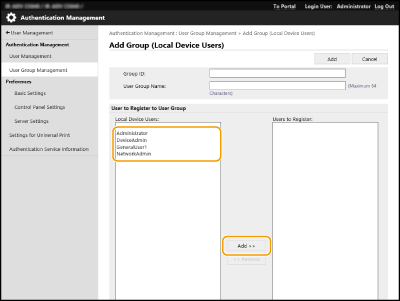 |
3 | Kliknij [Add]. |
 Dodawanie grup do serwera uwierzytelniania
Dodawanie grup do serwera uwierzytelniania
1 | Wprowadź ID grupy, nazwę grupy użytkowników, nazwę atrybutu i wartość atrybutu. |
2 | Kliknij [Add]. |

Dla [Attribute Name:] wprowadź „Nazwę atrybutu” (np. nazwę firmy, działu lub stanowisko) zrządzaną przez odbiorcę uwierzytelnienia serwera (Active Directory/serwer LDAP/Microsoft Entra ID, itp.). Na przykład wprowadź „firma” lub „dział”.
W polu [Attributes:] wprowadź wartości, które chcesz wyszczególnić jako grupę z wartości wymienionych dla „Nazwy atrybutu” na serwerze. Na przykład, możesz wprowadzić „Firma A” jako nazwę firmy i „Sprzedaż 1” jako nazwę działu.